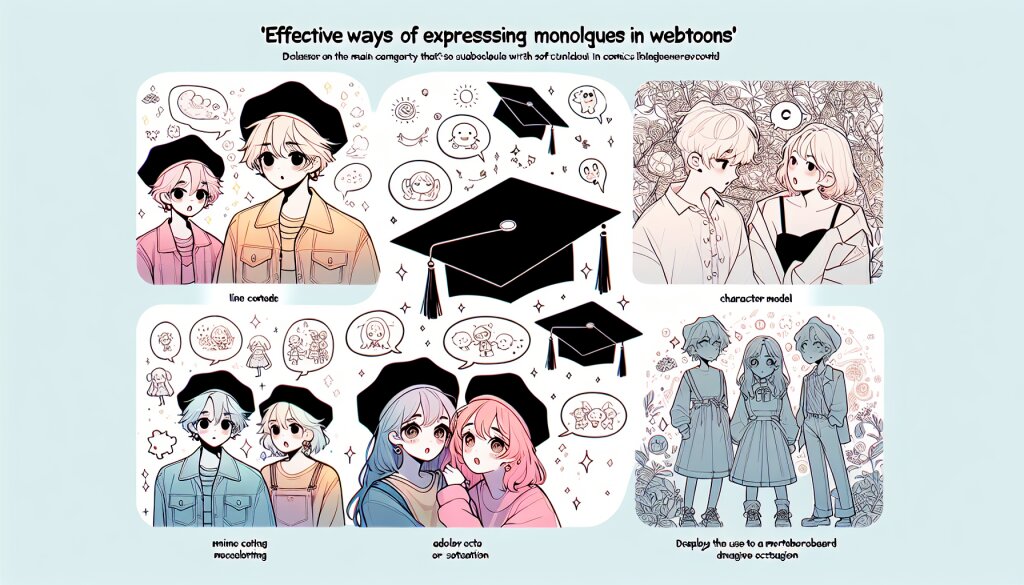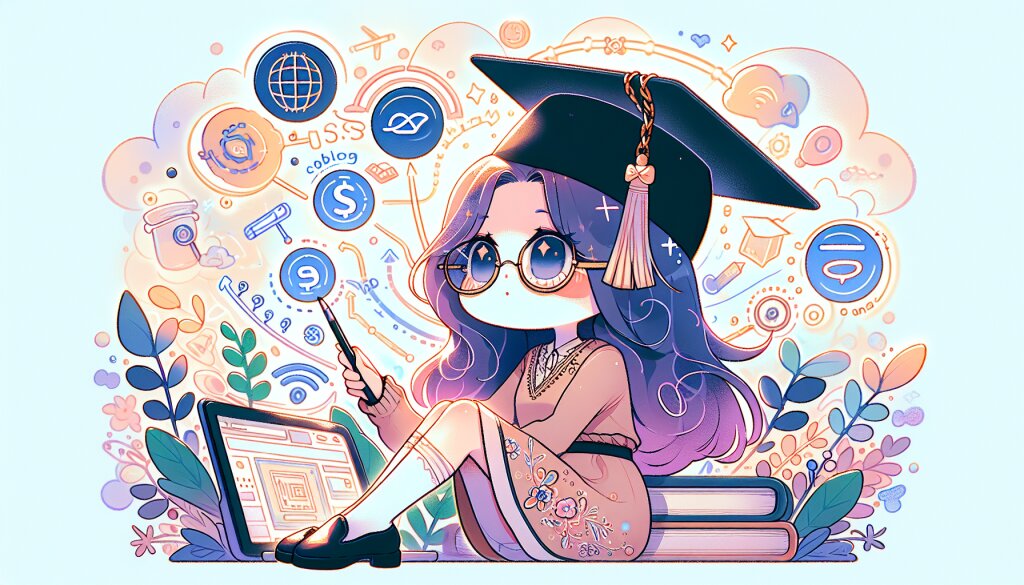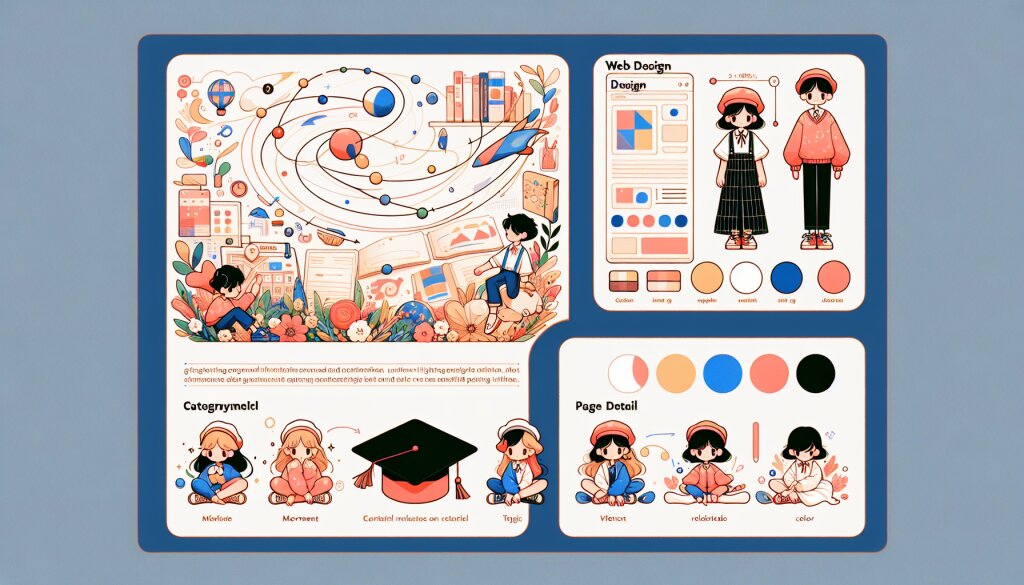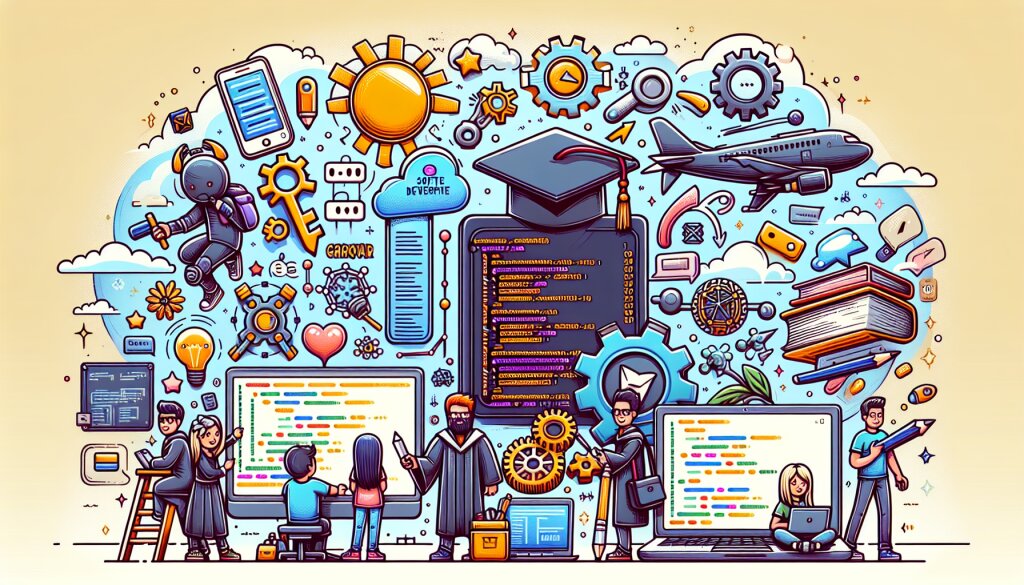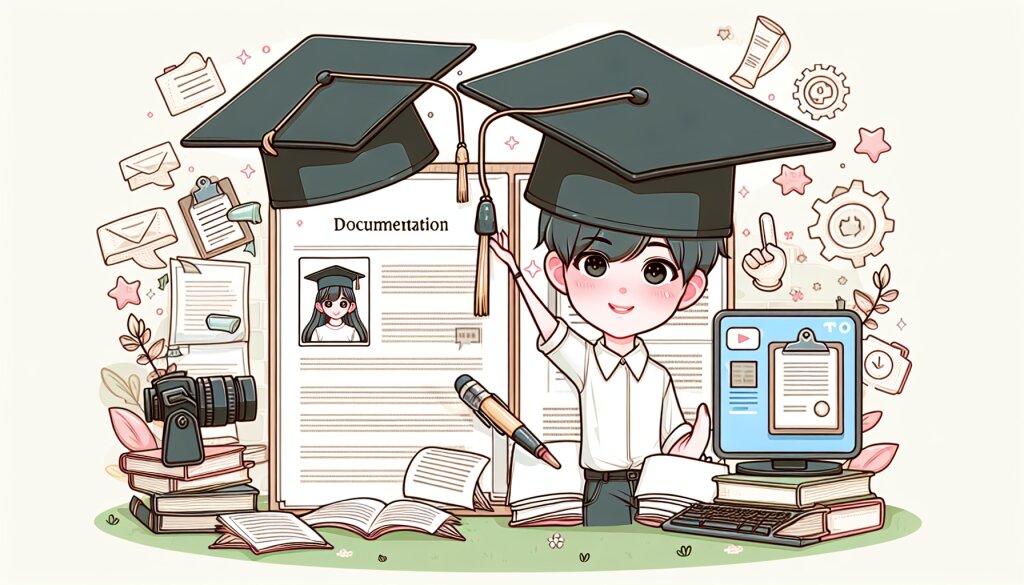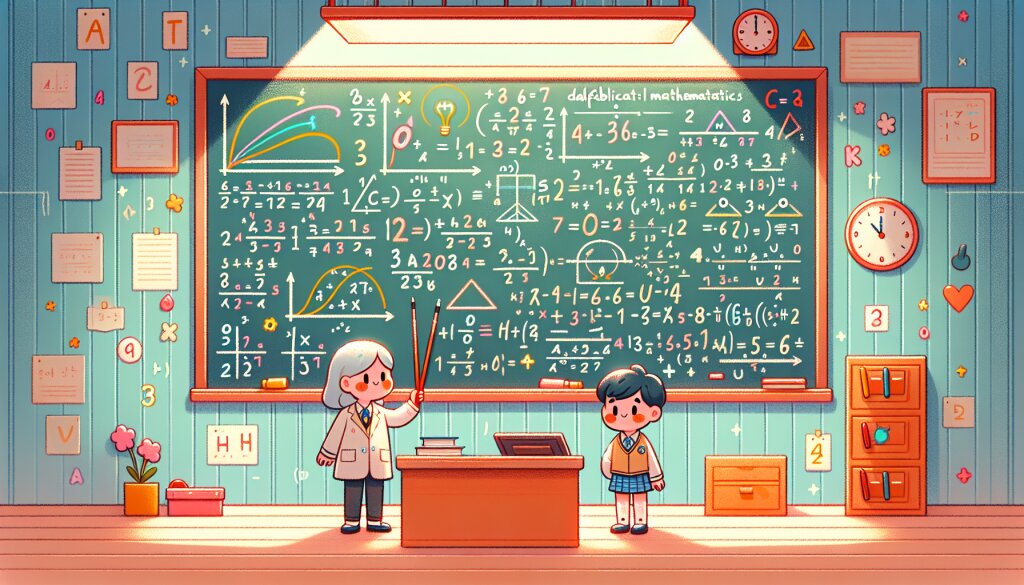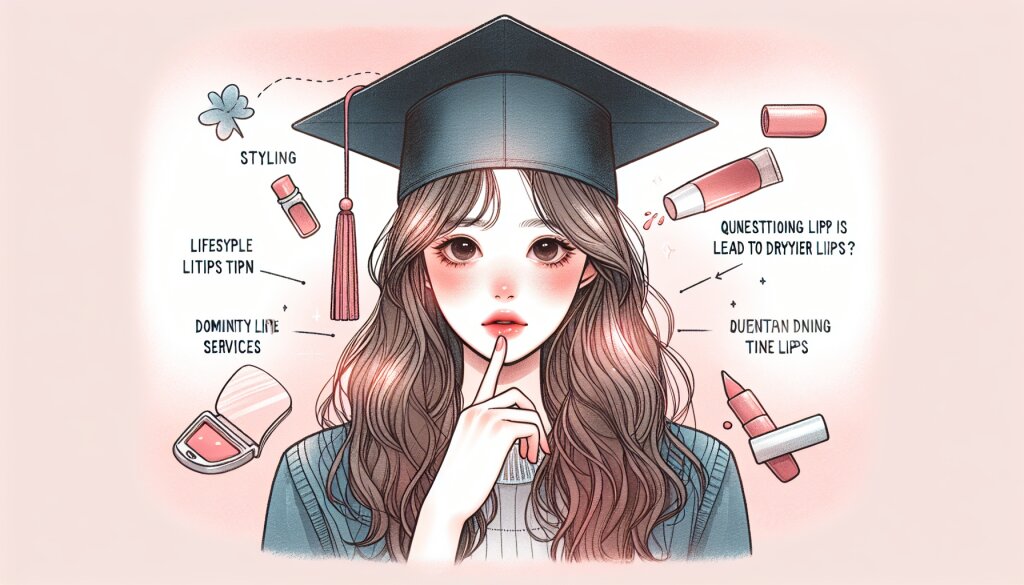조믈라 미디어 매니저: 이미지 및 파일 최적화의 모든 것 🖼️🚀

안녕하세요, 웹 개발자 여러분! 오늘은 조믈라(Joomla) 콘텐츠 관리 시스템(CMS)에서 매우 중요한 역할을 하는 '미디어 매니저'에 대해 깊이 있게 알아보겠습니다. 특히 이미지와 파일 최적화에 초점을 맞춰, 여러분의 웹사이트 성능을 한 단계 끌어올릴 수 있는 방법들을 상세히 다뤄볼 예정입니다. 🎨💻
웹사이트의 성능과 사용자 경험은 매우 밀접한 관계가 있습니다. 특히 이미지와 파일은 웹페이지의 로딩 속도에 큰 영향을 미치죠. 조믈라의 미디어 매니저를 효과적으로 활용하면, 웹사이트의 속도를 개선하고 동시에 시각적 품질도 유지할 수 있습니다. 이는 결국 사용자 만족도 향상으로 이어집니다. 👍
효율적인 미디어 관리는 단순히 기술적인 측면뿐만 아니라 사용자 경험과 SEO에도 큰 영향을 미칩니다. 그래서 오늘 우리는 조믈라 미디어 매니저의 모든 측면을 탐구하고, 최적의 설정과 사용법을 알아볼 것입니다. 여러분의 웹사이트가 한 단계 도약할 수 있는 귀중한 정보들이 가득하니, 끝까지 주의 깊게 읽어주세요! 🧐📚
💡 Pro Tip: 재능넷(https://www.jaenung.net)과 같은 재능 공유 플랫폼에서도 미디어 최적화는 매우 중요합니다. 다양한 재능과 서비스를 소개하는 이미지들이 빠르게 로드되어야 사용자들의 관심을 효과적으로 끌 수 있기 때문이죠. 조믈라 미디어 매니저의 기술을 익히면, 이런 플랫폼의 성능 개선에도 큰 도움이 될 것입니다.
1. 조믈라 미디어 매니저 소개 🌟
조믈라 미디어 매니저는 웹사이트의 모든 미디어 파일을 효율적으로 관리할 수 있게 해주는 강력한 도구입니다. 이미지, 비디오, 문서 등 다양한 형식의 파일을 쉽게 업로드하고, 정리하고, 최적화할 수 있죠. 🗂️
1.1 미디어 매니저의 주요 기능
- 파일 업로드 및 관리 📤
- 폴더 구조를 통한 체계적인 정리 📁
- 이미지 리사이징 및 압축 🖼️
- 파일 메타데이터 편집 📝
- 미디어 파일 검색 기능 🔍
- 권한 관리 🔐
조믈라 미디어 매니저는 단순한 파일 저장소 이상의 기능을 제공합니다. 웹사이트 관리자가 콘텐츠를 효율적으로 관리하고, 사이트 성능을 최적화할 수 있도록 돕는 중요한 도구입니다.
1.2 미디어 매니저의 중요성
웹사이트에서 미디어 파일, 특히 이미지의 중요성은 아무리 강조해도 지나치지 않습니다. 시각적 요소는 사용자의 주의를 끌고, 정보를 효과적으로 전달하며, 브랜드 이미지를 구축하는 데 핵심적인 역할을 합니다. 그러나 관리되지 않은 미디어 파일은 다음과 같은 문제를 일으킬 수 있습니다:
- 웹페이지 로딩 속도 저하 🐢
- 서버 저장 공간 낭비 💾
- 불필요한 대역폭 사용 📶
- 검색 엔진 최적화(SEO) 저하 📉
- 일관성 없는 사용자 경험 😕
이러한 문제들을 해결하고 웹사이트의 전반적인 성능을 향상시키기 위해 조믈라 미디어 매니저의 효과적인 활용이 필수적입니다.
🔍 알아두세요: 재능넷과 같은 플랫폼에서는 다양한 재능을 가진 사람들의 포트폴리오나 작품 이미지가 중요합니다. 이런 이미지들을 효율적으로 관리하고 최적화하는 것이 플랫폼의 성능과 사용자 경험에 직접적인 영향을 미칩니다. 조믈라 미디어 매니저의 기술을 익히면, 이러한 플랫폼의 운영에도 큰 도움이 될 수 있습니다.
1.3 미디어 매니저 인터페이스 살펴보기
조믈라 관리자 패널에 로그인하면, 상단 메뉴에서 '콘텐츠' > '미디어'를 클릭하여 미디어 매니저에 접근할 수 있습니다. 미디어 매니저의 인터페이스는 크게 다음과 같은 요소로 구성되어 있습니다:
- 파일 브라우저: 폴더와 파일을 트리 구조로 보여줍니다. 📂
- 썸네일 뷰: 이미지 파일을 시각적으로 확인할 수 있습니다. 🖼️
- 툴바: 파일 업로드, 폴더 생성, 삭제 등의 작업을 수행할 수 있는 버튼들이 있습니다. 🛠️
- 검색 기능: 파일명이나 메타데이터를 기반으로 파일을 검색할 수 있습니다. 🔍
- 정보 패널: 선택한 파일의 상세 정보를 보여줍니다. ℹ️
이 인터페이스를 통해 관리자는 웹사이트의 모든 미디어 자산을 한 곳에서 효율적으로 관리할 수 있습니다. 파일 업로드부터 정리, 최적화, 그리고 콘텐츠에 삽입하는 과정까지 모두 이 인터페이스를 통해 이루어집니다.
2. 이미지 최적화의 중요성 🖼️⚡
웹사이트 성능 최적화에 있어 이미지 최적화는 가장 중요한 요소 중 하나입니다. 대부분의 웹페이지에서 이미지가 차지하는 비중이 크기 때문에, 이미지 최적화만으로도 웹사이트의 로딩 속도를 크게 개선할 수 있습니다. 🚀
2.1 이미지 최적화가 웹사이트 성능에 미치는 영향
최적화되지 않은 이미지는 웹사이트 성능에 다음과 같은 부정적인 영향을 미칩니다:
- 페이지 로딩 시간 증가 ⏳
- 대역폭 사용량 증가 📶
- 모바일 사용자 경험 저하 📱
- 검색 엔진 랭킹 하락 📉
- 높은 이탈률 🏃♂️
반면, 잘 최적화된 이미지는 다음과 같은 이점을 제공합니다:
- 빠른 페이지 로딩 속도 ⚡
- 향상된 사용자 경험 😊
- 낮은 대역폭 사용량 💰
- 검색 엔진 최적화(SEO) 개선 📈
- 모바일 친화적인 웹사이트 📱👍
💡 Pro Tip: 재능넷과 같은 플랫폼에서는 사용자들의 포트폴리오나 작품 이미지가 핵심 콘텐츠입니다. 이러한 이미지들을 효과적으로 최적화하면, 플랫폼의 전반적인 성능이 향상되고 사용자 경험도 개선됩니다. 결과적으로 더 많은 사용자들이 플랫폼을 이용하게 되고, 재능 거래도 활성화될 수 있습니다.
2.2 이미지 최적화의 주요 요소
효과적인 이미지 최적화를 위해서는 다음과 같은 요소들을 고려해야 합니다:
- 파일 형식 선택: JPG, PNG, WebP 등 적절한 형식 선택 🖼️
- 이미지 크기 조정: 웹페이지에 표시될 크기에 맞게 조정 📏
- 압축: 품질을 유지하면서 파일 크기 줄이기 🗜️
- 프로그레시브 로딩: 점진적으로 이미지 로드하기 🔄
- lazy loading: 필요할 때만 이미지 로드하기 🦥
- 캐싱: 브라우저 캐시를 활용하여 재로딩 방지 💾
- CDN 사용: 콘텐츠 전송 네트워크를 통한 빠른 로딩 🌐
이러한 요소들을 적절히 조합하여 최적화를 진행하면, 웹사이트의 성능을 크게 향상시킬 수 있습니다.
2.3 이미지 최적화 도구 소개
조믈라 미디어 매니저 자체적으로도 기본적인 이미지 최적화 기능을 제공하지만, 더 강력한 최적화를 위해 다음과 같은 외부 도구들을 활용할 수 있습니다:
- TinyPNG: PNG와 JPEG 이미지를 효과적으로 압축 🐼
- Kraken.io: 다양한 이미지 형식 지원 및 고급 압축 기능 🐙
- ImageOptim: 메타데이터 제거 및 무손실 압축 🖼️
- Squoosh: Google에서 제공하는 브라우저 기반 이미지 최적화 도구 🔧
- ShortPixel: 조믈라와 통합 가능한 이미지 최적화 플러그인 🔌
이러한 도구들을 활용하면 수동으로 이미지를 최적화하는 것보다 더 효율적이고 일관된 결과를 얻을 수 있습니다. 특히 대량의 이미지를 다루는 경우에 매우 유용합니다.
🔍 알아두세요: 재능넷과 같은 플랫폼에서는 사용자들이 직접 이미지를 업로드하는 경우가 많습니다. 이런 경우, 서버 측에서 자동으로 이미지를 최적화해주는 솔루션을 구현하면 더욱 효과적입니다. 예를 들어, 이미지 업로드 시 자동으로 리사이징하고 압축하는 기능을 추가할 수 있습니다.
3. 조믈라 미디어 매니저를 활용한 이미지 최적화 🛠️
조믈라 미디어 매니저는 기본적으로 이미지 최적화를 위한 여러 기능을 제공합니다. 이를 효과적으로 활용하면 별도의 도구 없이도 어느 정도의 최적화를 달성할 수 있습니다. 이 섹션에서는 조믈라 미디어 매니저의 이미지 최적화 기능들을 상세히 살펴보겠습니다.
3.1 이미지 리사이징
웹페이지에 표시될 크기보다 큰 이미지를 업로드하면 불필요한 데이터 전송이 발생합니다. 조믈라 미디어 매니저의 리사이징 기능을 사용하면 이 문제를 쉽게 해결할 수 있습니다.
리사이징 기능을 사용하는 방법:
- 미디어 매니저에서 이미지 선택
- '편집' 버튼 클릭
- '크기 조정' 탭 선택
- 새로운 너비와 높이 입력 (비율 유지 옵션 체크 권장)
- '적용' 버튼 클릭
이 과정을 통해 이미지의 물리적 크기를 줄일 수 있으며, 결과적으로 파일 크기도 감소합니다.
3.2 이미지 압축
조믈라 미디어 매니저는 기본적인 이미지 압축 기능도 제공합니다. 이를 통해 이미지의 품질을 크게 손상시키지 않으면서 파일 크기를 줄일 수 있습니다.
압축 기능 사용 방법:
- 미디어 매니저에서 이미지 선택
- '편집' 버튼 클릭
- '압축' 탭 선택
- 압축 수준 선택 (낮음, 중간, 높음)
- '적용' 버튼 클릭
압축 수준을 선택할 때는 이미지 품질과 파일 크기 사이의 균형을 고려해야 합니다. 너무 높은 압축은 이미지 품질을 저하시킬 수 있으므로 주의가 필요합니다.
3.3 대체 텍스트(Alt Text) 설정
대체 텍스트는 이미지 최적화의 중요한 부분입니다. 시각 장애인을 위한 접근성 향상뿐만 아니라 SEO에도 도움이 됩니다.
대체 텍스트 설정 방법:
- 미디어 매니저에서 이미지 선택
- '편집' 버튼 클릭
- '대체 텍스트' 필드에 적절한 설명 입력
- '저장' 버튼 클릭
대체 텍스트는 간결하면서도 이미지의 내용을 정확히 설명해야 합니다. 키워드를 자연스럽게 포함시키는 것도 좋은 방법입니다.
💡 Pro Tip: 재능넷과 같은 플랫폼에서는 사용자들이 업로드하는 이미지에 대해서도 대체 텍스트를 입력할 수 있도록 유도하는 것이 좋습니다. 이는 플랫폼의 전반적인 SEO 향상에 도움이 되며, 시각 장애인 사용자들의 접근성도 개선할 수 있습니다.
3.4 이미지 메타데이터 관리
이미지 메타데이터는 파일 크기에 영향을 미칠 수 있으며, 때로는 불필요한 정보를 포함하고 있을 수 있습니다. 조믈라 미디어 매니저에서는 이러한 메타데이터를 관리할 수 있습니다.
메타데이터 관리 방법:
- 미디어 매니저에서 이미지 선택
- '속성' 탭 클릭
- 메타데이터 정보 확인 및 수정
- '저장' 버튼 클릭
불필요한 메타데이터를 제거하면 파일 크기를 조금 더 줄일 수 있습니다. 단, 저작권 정보와 같은 중요한 메타데이터는 유지하는 것이 좋습니다.
3.5 이미지 버전 관리
조믈라 미디어 매니저는 이미지의 여러 버전을 관리할 수 있는 기능을 제공합니다. 이를 통해 원본 이미지와 최적화된 버전을 함께 보관할 수 있습니다.
버전 관리 사용 방법:
- 미디어 매니저에서 이미지 선택
- '버전' 탭 클릭
- '새 버전 만들기' 버튼 클릭
- 새 버전에 대한 설명 입력
- '저장' 버튼 클릭
이 기능을 활용하면 필요에 따라 다양한 크기와 품질의 이미지를 관리할 수 있으며, 언제든 원본으로 돌아갈 수 있는 안전장치가 됩니다.
4. 고급 이미지 최적화 기법 🚀
조믈라 미디어 매니저의 기본 기능을 넘어서, 더욱 효과적인 이미지 최적화를 위한 고급 기법들이 있습니다. 이러한 기법들을 적용하면 웹사이트의 성능을 한 단계 더 끌어올릴 수 있습니다.
4.1 WebP 형식 활용
WebP는 Google이 개발한 이미지 형식으로, JPG나 PNG에 비해 더 작은 파일 크기로 동등한 품질을 제공합니다.
WebP 활용 방법:
- 이미지를 WebP 형식으로 변환 (외부 도구 사용)
- 조믈라 미디어 매니저에 WebP 이미지 업로드
- HTML에서
요소를 사용하여 WebP와 대체 형식 모두 제공
<picture>
<source srcset="image.webp" type="image/webp">
<source srcset="image.jpg" type="image/jpeg">
<img src="image.jpg" alt="설명">
</picture>이 방식을 사용하면 WebP를 지원하는 브라우저에서는 WebP 이미지를, 지원하지 않는 브라우저에서는 JPG나 PNG 이미지를 보여줄 수 있습니다.
4.2 Lazy Loading 구현
Lazy Loading은 페이지 로딩 시 모든 이미지를 한 번에 로드하지 않고, 사용자의 뷰포트에 들어올 때 로드하는 기법입니다.
Lazy Loading 구현 방법:
- 조믈라 템플릿 또는 커스텀 스크립트에 Lazy Loading 코드 추가
- 이미지 태그에 data-src 속성 사용
<img data-src="image.jpg" alt="설명" class="lazy">JavaScript를 사용하여 뷰포트에 들어온 이미지의 src 속성을 data-src의 값으로 변경하면 됩니다.
4.3 반응형 이미지 제공
다양한 디바이스와 화면 크기에 최적화된 이미지를 제공하는 것이 중요합니다.
반응형 이미지 구현 방법:
- 여러 크기의 이미지 준비
- srcset과 sizes 속성을 사용하여 HTML에 적용
<img srcset="small.jpg 300w, medium.jpg 600w, large.jpg 1200w"
sizes="(max-width: 320px) 280px,
(max-width: 640px) 580px,
1100px"
src="fallback.jpg" alt="설명">이 방식을 사용하면 브라우저가 디바이스 특성에 맞는 최적의 이미지를 선택하여 로드합니다.
4.4 CDN(Content Delivery Network) 활용
CDN을 사용하면 사용자와 가까운 서버에서 이미지를 제공하여 로딩 속도를 크게 향상시킬 수 있습니다.
CDN 활용 방법:
- 신뢰할 수 있는 CDN 서비스 선택 (예: Cloudflare, Amazon CloudFront)
- 조믈라 설정에서 CDN 통합
- 이미지 URL을 CDN URL로 변경
CDN을 사용하면 서버 부하도 줄일 수 있어 전반적인 웹사이트 성능 향상에 도움이 됩니다.
💡 Pro Tip: 재능넷과 같은 플랫폼에서 CDN을 활용하면, 전 세계 사용자들에게 빠른 속도로 이미지를 제공할 수 있습니다. 특히 고화질의 포트폴리오 이미지나 작품 사진을 다루는 경우 CDN의 효과가 더욱 크게 나타납니다.
4.5 이미지 스프라이트 기법
여러 개의 작은 이미지를 하나의 큰 이미지로 결합하여 HTTP 요청 수를 줄이는 기법입니다.
이미지 스프라이트 구현 방법:
- 여러 아이콘이나 작은 이미지를 하나의 이미지 파일로 결합
- CSS의 background-position 속성을 사용하여 필요한 부분만 표시
.icon {
background-image: url('sprite.png');
width: 20px;
height: 20px;
}
.icon-home { background-position: 0 0; }
.icon-user { background-position: -20px 0; }
이 기법은 특히 아이콘이 많이 사용되는 웹사이트에서 효과적입니다.
5. 파일 관리 및 조직화 전략 📂
효율적인 파일 관리와 조직화는 미디어 매니저 사용의 핵심입니다. 잘 정리된 파일 구조는 작업 효율성을 높이고 웹사이트 관리를 용이하게 만듭니다.
5.1 폴더 구조 최적화
효과적인 폴더 구조 예시:
/images
/blog
/products
/banners
/icons
/documents
/policies
/manuals
/videos
/tutorials
/promotions
이러한 구조는 파일을 쉽게 찾고 관리할 수 있게 해줍니다.
5.2 파일 명명 규칙
일관된 파일 명명 규칙을 사용하면 파일 관리가 훨씬 쉬워집니다.
파일 명명 규칙 예시:
- 모두 소문자 사용
- 공백 대신 하이픈(-) 사용
- 날짜가 중요한 경우 YYYY-MM-DD 형식 사용
예: 2023-05-15-summer-promotion-banner.jpg
5.3 버전 관리
파일의 여러 버전을 관리해야 할 때는 버전 번호를 파일명에 포함시키는 것이 좋습니다.
버전 관리 예시:
logo-v1.png
logo-v2.png
logo-v2.1.png5.4 메타데이터 활용
조믈라 미디어 매니저의 메타데이터 기능을 최대한 활용하세요. 태그, 설명, 저작권 정보 등을 꼼꼼히 입력하면 나중에 파일을 찾거나 관리할 때 큰 도움이 됩니다.
🔍 알아두세요: 재능넷과 같은 플랫폼에서는 사용자가 업로드한 파일에 대해서도 자동으로 메타데이터를 생성하거나 사용자가 입력할 수 있게 하는 것이 좋습니다. 예를 들어, 포트폴리오 이미지에 대한 태그나 설명을 추가할 수 있게 하면 검색 기능 개선에 도움이 됩니다.
5.5 정기적인 정리 및 백업
미디어 라이브러리를 정기적으로 검토하고 정리하는 습관을 들이세요. 사용하지 않는 파일은 삭제하거나 아카이브하고, 중요한 파일은 정기적으로 백업하세요.
정리 및 백업 전략:
- 월 1회 미사용 파일 검토 및 정리
- 분기별 전체 미디어 라이브러리 백업
- 연 1회 대대적인 정리 및 재구조화 검토
6. 보안 및 권한 관리 🔒
미디어 파일의 보안과 적절한 권한 관리는 웹사이트 운영에 있어 매우 중요합니다. 조믈라 미디어 매니저에서는 다양한 보안 설정과 권한 관리 옵션을 제공합니다.
6.1 사용자 권한 설정
권한 설정 단계:
- 조믈라 관리자 패널 접속
- '사용자' > '그룹' 메뉴 선택
- 각 사용자 그룹에 대한 미디어 관련 권한 설정
- 필요에 따라 개별 사용자에 대한 권한 조정
예를 들어, 일반 사용자에게는 읽기 권한만 부여하고, 편집자에게는 업로드 및 편집 권한을 부여할 수 있습니다.
6.2 파일 업로드 제한
보안을 위해 특정 파일 형식의 업로드를 제한하고, 파일 크기에 제한을 둘 수 있습니다.
파일 업로드 제한 설정:
- '시스템' > '전체 환경설정' 메뉴 선택
- '미디어' 탭에서 허용할 파일 확장자 및 MIME 타입 설정
- 최대 업로드 크기 설정
이를 통해 악성 파일 업로드를 방지하고 서버 리소스를 보호할 수 있습니다.
6.3 워터마크 적용
중요한 이미지의 경우 워터마크를 적용하여 무단 사용을 방지할 수 있습니다.
워터마크 적용 방법:
- 워터마크로 사용할 이미지 준비
- 조믈라 확장 기능을 통해 워터마크 플러그인 설치
- 플러그인 설정에서 워터마크 이미지 및 적용 규칙 설정
워터마크는 이미지의 저작권을 보호하는 효과적인 방법입니다.
💡 Pro Tip: 재능넷과 같은 플랫폼에서는 사용자가 업로드한 포트폴리오 이미지에 자동으로 워터마크를 적용하는 기능을 제공하면 좋습니다. 이는 창작물 보호에 도움이 되며, 플랫폼의 브랜딩에도 효과적입니다.
6.4 SSL 인증서 사용
웹사이트에 SSL 인증서를 적용하여 미디어 파일 전송 시 암호화를 보장합니다.
SSL 적용 단계:
- 신뢰할 수 있는 인증 기관에서 SSL 인증서 구매
- 호스팅 제어판에서 SSL 인증서 설치
- 조믈라 설정에서 HTTPS 강제 적용
SSL은 미디어 파일을 포함한 모든 데이터 전송을 암호화하여 보안을 강화합니다.
6.5 정기적인 보안 감사
미디어 라이브러리의 보안 상태를 정기적으로 점검하는 것이 중요합니다.
보안 감사 체크리스트:
- 사용자 권한 검토 및 업데이트
- 미사용 계정 비활성화 또는 삭제
- 파일 업로드 로그 검토
- 의심스러운 파일 검사
- 백업 시스템 테스트
정기적인 보안 감사를 통해 잠재적인 위협을 사전에 방지할 수 있습니다.
7. 성능 모니터링 및 최적화 📊
미디어 매니저의 효율적인 운영을 위해서는 지속적인 성능 모니터링과 최적화가 필요합니다. 이를 통해 웹사이트의 전반적인 성능을 향상시키고 사용자 경험을 개선할 수 있습니다.
7.1 성능 모니터링 도구
추천 모니터링 도구:
- Google PageSpeed Insights: 페이지 로딩 속도 및 최적화 제안 제공
- GTmetrix: 상세한 성능 분석 및 개선 방안 제시
- Pingdom: 전 세계 다양한 위치에서의 로딩 속도 테스트
- WebPageTest: 다양한 네트워크 환경에서의 성능 테스트
이러한 도구들을 정기적으로 사용하여 웹사이트의 성능을 체크하고 개선점을 파악하세요.
7.2 캐싱 전략
효과적인 캐싱 전략은 웹사이트의 로딩 속도를 크게 향상시킬 수 있습니다.
캐싱 구현 방법:
- 조믈라의 내장 캐시 기능 활성화
- 서버 측 캐싱 설정 (예: Apache의 mod_expires 모듈 사용)
- 브라우저 캐싱을 위한 적절한 헤더 설정
<IfModule mod_expires.c>
ExpiresActive On
ExpiresByType image/jpg "access plus 1 year"
ExpiresByType image/jpeg "access plus 1 year"
ExpiresByType image/gif "access plus 1 year"
ExpiresByType image/png "access plus 1 year"
</IfModule>이러한 설정을 통해 자주 사용되는 이미지 파일을 브라우저에 캐시하여 재방문 시 로딩 속도를 크게 향상시킬 수 있습니다.
7.3 데이터베이스 최적화
미디어 파일 정보를 저장하는 데이터베이스의 최적화도 중요합니다.
데이터베이스 최적화 단계:
- 정기적인 데이터베이스 정리 및 최적화 실행
- 불필요한 미디어 파일 메타데이터 제거
- 인덱스 최적화
조믈라 관리자 패널의 '시스템' > '데이터베이스' 메뉴에서 이러한 작업을 수행할 수 있습니다.
🔍 알아두세요: 재능넷과 같이 많은 사용자와 미디어 파일을 다루는 플랫폼에서는 데이터베이스 최적화가 특히 중요합니다. 정기적인 최적화를 통해 검색 속도를 높이고 전반적인 시스템 성능을 개선할 수 있습니다.
7.4 CDN 성능 최적화
CDN을 사용하고 있다면, 그 성능을 최적화하는 것도 중요합니다.
CDN 최적화 팁:
- 적절한 캐시 설정으로 에지 서버의 캐시 적중률 향상
- 지리적으로 가까운 CDN 서버 선택
- CDN 제공업체의 성능 분석 도구 활용
CDN 설정을 최적화하면 전 세계 사용자에게 더 빠른 속도로 미디어 파일을 제공할 수 있습니다.
7.5 정기적인 성능 리포트 생성
웹사이트의 성능을 지속적으로 모니터링하고 개선하기 위해 정기적인 성능 리포트를 생성하는 것이 좋습니다.
성능 리포트 포함 사항:
- 페이지 로딩 속도
- 이미지 로딩 시간
- 서버 응답 시간
- 캐시 히트율
- CDN 성능 지표
- 모바일 vs 데스크톱 성능 비교
이러한 리포트를 통해 성능 변화를 추적하고, 필요한 개선 사항을 파악할 수 있습니다.
8. 결론 및 베스트 프랙티스 🏆
지금까지 조믈라 미디어 매니저를 활용한 이미지 및 파일 최적화에 대해 상세히 알아보았습니다. 이제 이 모든 내용을 종합하여 베스트 프랙티스를 정리해보겠습니다.
8.1 핵심 베스트 프랙티스
- 항상 이미지 최적화하기: 업로드 전 이미지 크기 조정 및 압축
- 적절한 파일 형식 사용: 용도에 맞는 이미지 형식 선택 (JPG, PNG, WebP 등)
- 체계적인 파일 구조 유지: 명확한 폴더 구조와 일관된 파일 명명 규칙 적용
- 보안 강화: 적절한 권한 설정 및 정기적인 보안 감사 실시
- 성능 모니터링: 정기적인 성능 체크 및 최적화 진행
8.2 추가 팁
- 새로운 기술 동향을 주시하고 필요에 따라 적용하세요.
- 사용자 피드백을 적극적으로 수집하고 반영하세요.
- 정기적으로 미사용 파일을 정리하고 아카이브하세요.
- 백업 시스템을 구축하고 정기적으로 테스트하세요.
- 팀원들과 최적화 전략을 공유하고 교육하세요.
💡 Pro Tip: 재능넷과 같은 플랫폼에서는 사용자 생성 콘텐츠가 많기 때문에, 사용자들에게도 이미지 최적화의 중요성을 교육하고 가이드라인을 제공하는 것이 좋습니다. 이는 전체 플랫폼의 성능 향상에 큰 도움이 됩니다.
8.3 미래 전망
웹 기술은 계속해서 발전하고 있으며, 미디어 관리 분야도 예외가 아닙니다. 앞으로 주목해야 할 트렌드들은 다음과 같습니다:
- AI를 활용한 자동 이미지 최적화
- 더욱 발전된 이미지 형식 (예: AVIF)
- 5G 시대에 맞는 고해상도 미디어 전략
- AR/VR 콘텐츠 관리
이러한 트렌드를 주시하고 적절히 대응함으로써, 항상 최적화된 미디어 관리 전략을 유지할 수 있습니다.
8.4 마무리
조믈라 미디어 매니저를 효과적으로 활용하여 이미지와 파일을 최적화하는 것은 웹사이트의 성능, 사용자 경험, 그리고 전반적인 성공에 큰 영향을 미칩니다. 이 가이드에서 다룬 전략들을 실제로 적용하고, 지속적으로 개선해 나간다면, 여러분의 웹사이트는 한층 더 빠르고, 효율적이며, 사용자 친화적인 공간으로 거듭날 것입니다.
미디어 최적화는 끊임없는 과정입니다. 새로운 기술과 방법이 계속해서 등장하고 있으므로, 항상 학습하고 적용하는 자세가 필요합니다. 여러분의 노력이 곧 웹사이트의 품질로 이어진다는 것을 기억하세요. 화이팅! 🚀